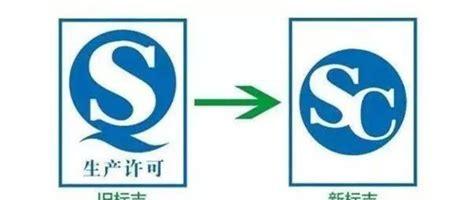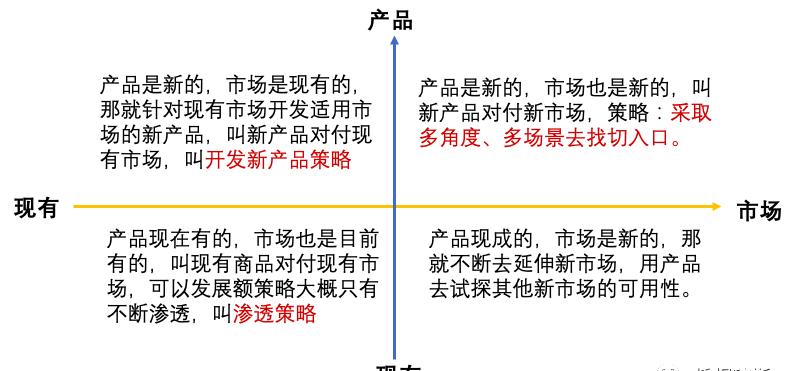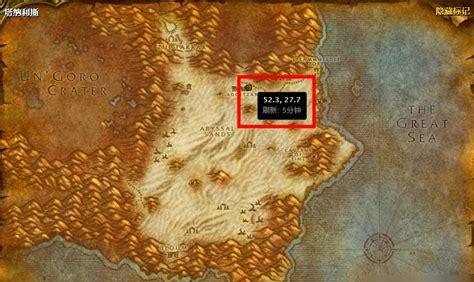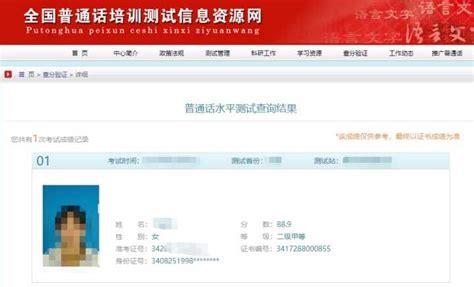Secure Boot 是UEFI的一个部分,两者的关系是局部与整体的关系。Secure Boot 本来的目的是防止恶意软件侵入保证系统安全,但是现在似乎成了厂商保护市场垄断、阻碍竞争的一种手段。而且经常会给大家装机带来一些奇怪的问题,导致某些软件无法安装成功。所以这里有必要介绍下如何关闭 Secure Boot 功能。
详细关闭步骤:
1、进入BIOS里,找到“Boot”→“Secure Boot”,选中并回车进入该选项
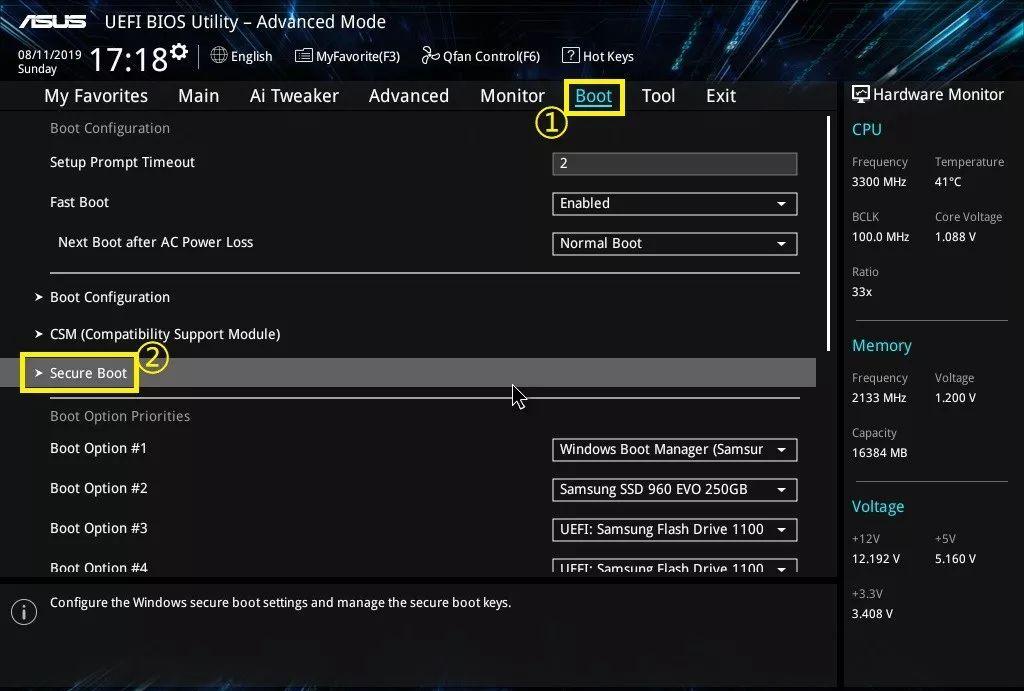
2、进入“Secure Boot”后可以看到 “Secure Boot state”显示为“Enabled”,表示现在是开启状态。选中“Key Management”并按回车进入该选项。
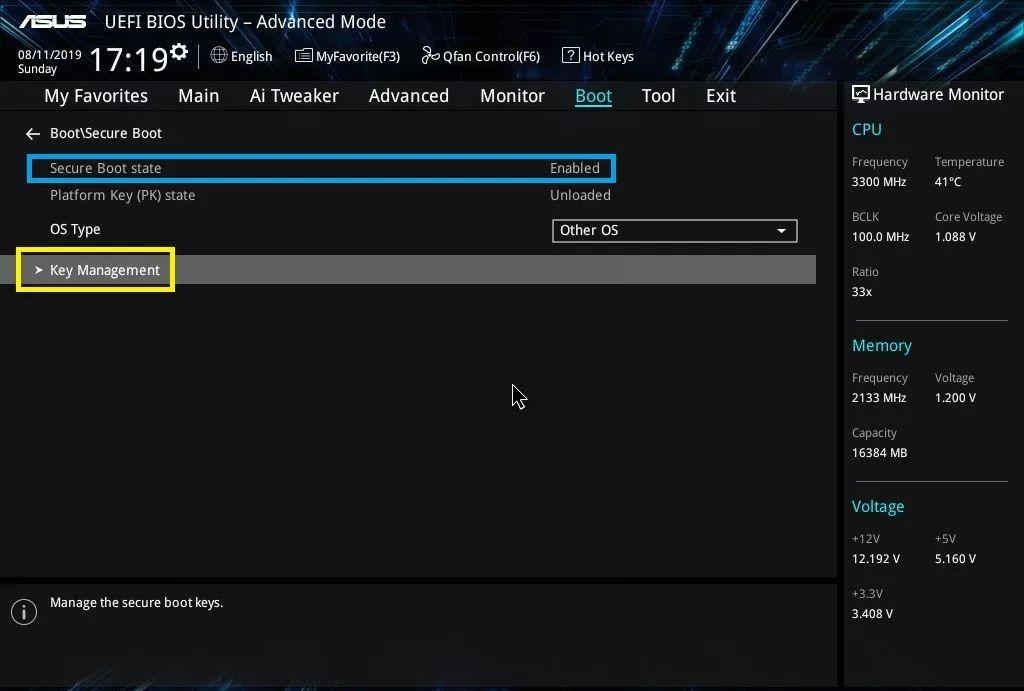
3、选中“Clear Secure Boot Keys”并回车
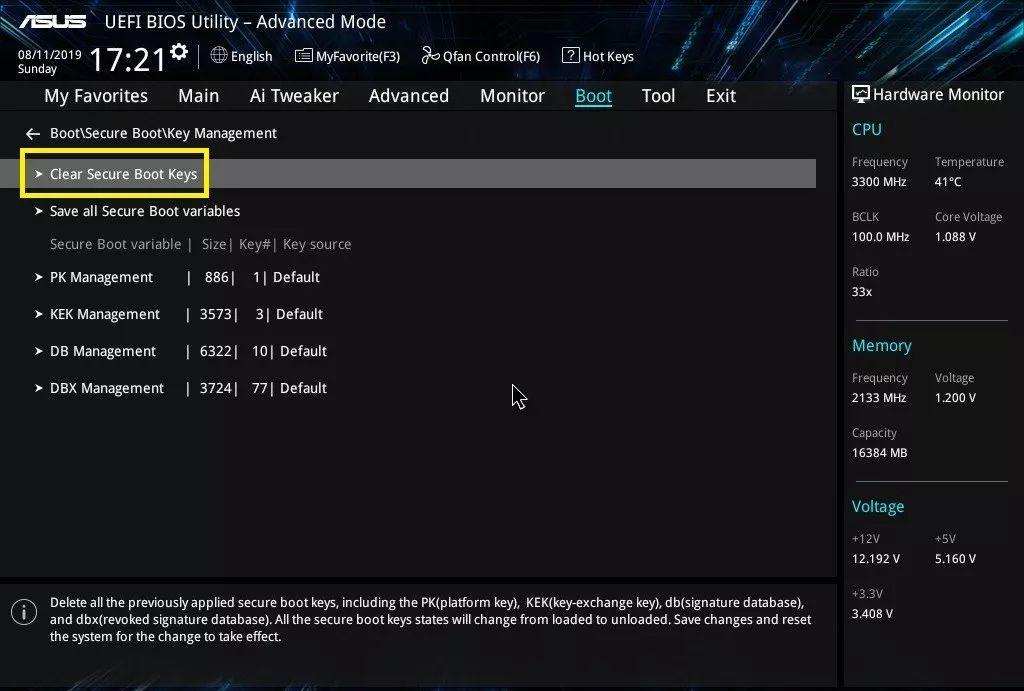
4、提示是否需要清除掉秘钥,直接点“Yes”
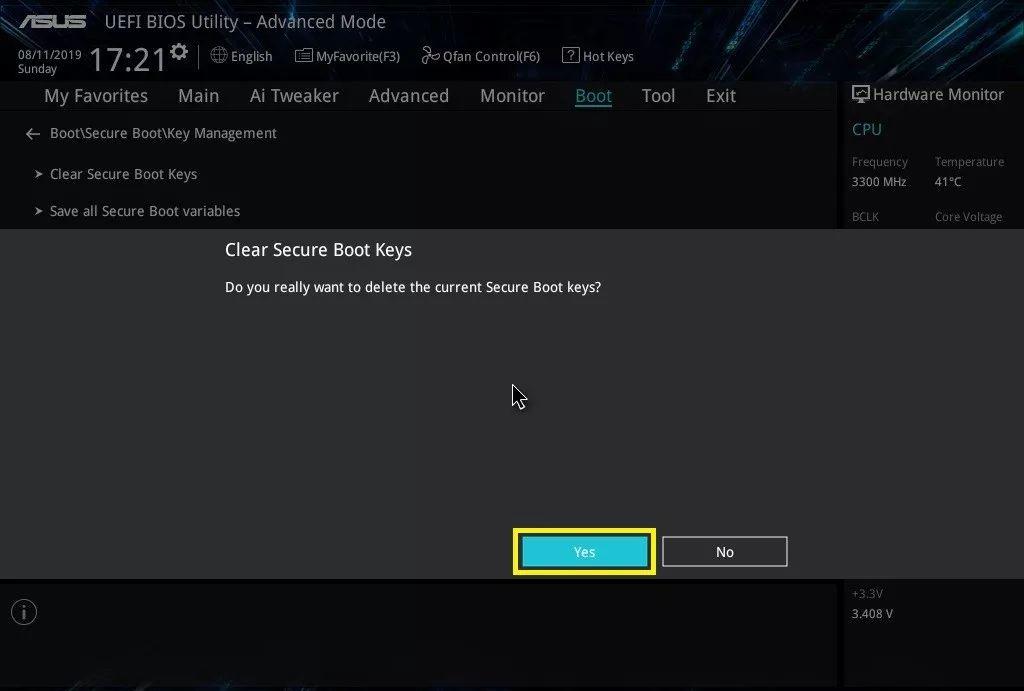
5、可以看到下面蓝色框里的数值全部都变成了0,而且刚才的“ClearSecure Boot”选项名字也变成了“InstallSecure Boot Keys”
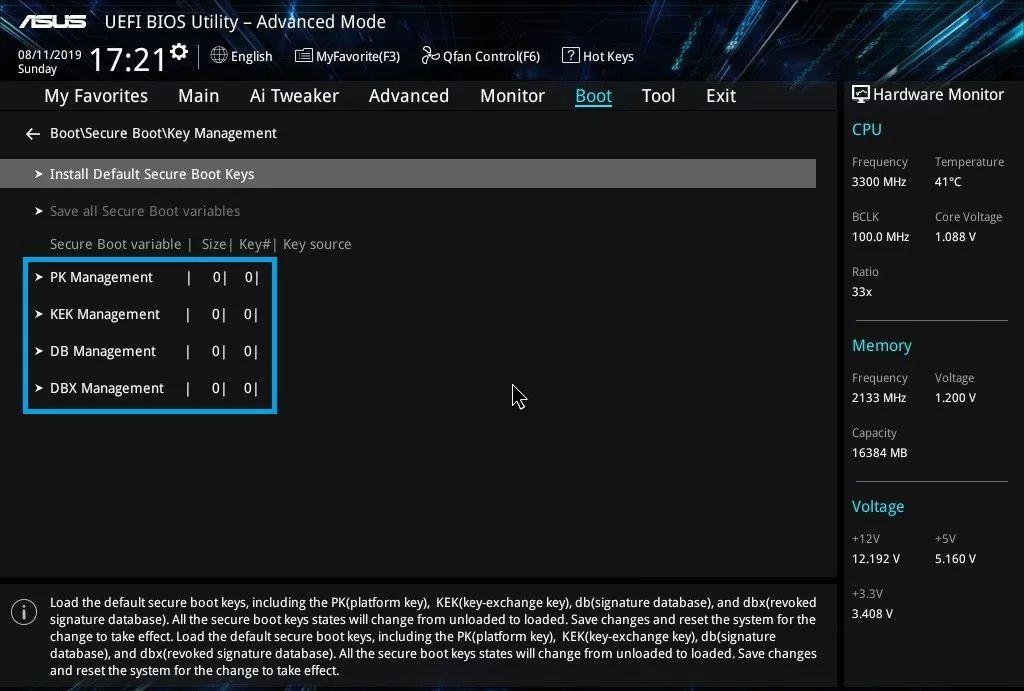
6、按一次“ESC键”返回上一级目录,可以看到“ Secure Boot state”后面的“Enabled”已经变成了“Disabled”,表示 Secure Boot 已经关闭了。这个时候按“F10”保存BIOS设置重启就好了。
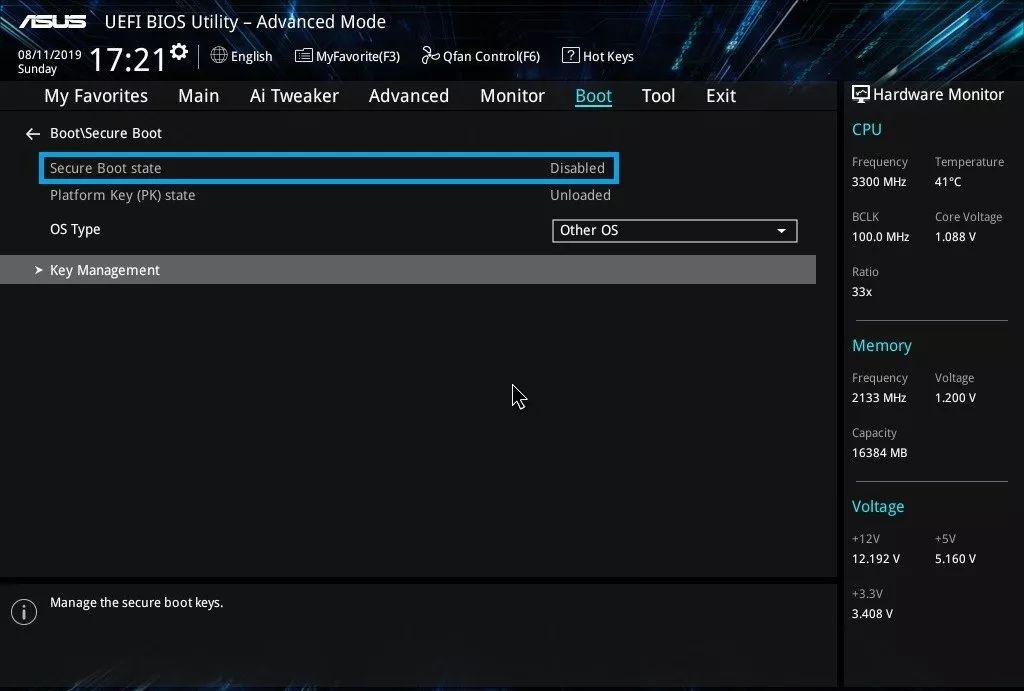
注:
1、有的BIOS里 Secure Boot 这一项默认就是可以选开启或关闭的,就不需要再清除秘钥了,直接把 Secure Boot 这一项改成 Disabled 即可。
2、Windows 8用户关掉 Secure Boot 可能会导致系统无法进入,请谨慎操作。
3、如果Linux或者Linux上软件安装不成功可以考虑关掉 Secure Boot 试试。
4、如果加密狗等软件安装不上去也可以尝试关闭 Secure Boot 。